Víme, že mnoho čtenářů blogů používá Gimp, a abychom se na chvíli vzdali od Photoshopu, zde je 5 mých nejlepších tipů pro práci s Gimpem.
1. Zaoblené rohy
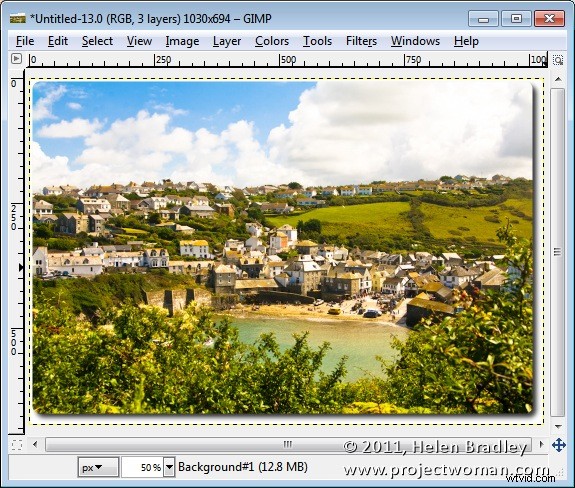
Gimp velmi zjednodušuje zaoblení rohů obrázku. Chcete-li to provést, zvolte Filtry> Dekor> Zaoblené rohy. Otevře se dialog. Vyberte Poloměr okraje, což je množství křivky, a pokud chcete, kliknutím přidejte Vržený stín a poté nastavte Odsazení stínu a Poloměr rozostření. Můžete se rozhodnout pracovat na kopii obrázku (spíše než na originálu) a vybrat, zda přidat nějaké pozadí za zakřivené rohy – k tomu se použije aktuální barva pozadí. Kliknutím na OK zakulatíte rohy obrázku.
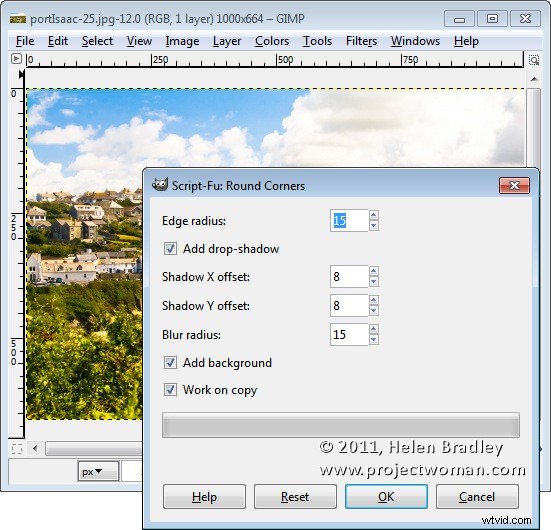
2. Znovu přiřadit klíče
Když používám Gimp, někdy zapomenu a používám klávesy Photoshopu pro věci, jako je zrušení výběru. Bohužel v Gimpu stisknutí klávesy Photoshopu zruší výběr duplikuje obrázek! Klávesové zkratky však můžete přemapovat výběrem Úpravy> Klávesové zkratky. Chcete-li tedy například namapovat stisk klávesy Ctrl + D na možnost Vybrat> Žádný, kliknutím otevřete nabídku Vybrat, vyhledejte možnost Žádný a klikněte na ni, aby se ve sloupci Zástupce objevila slova Nový akcelerátor. Poté stiskněte klávesu, kterou chcete použít – zvolil jsem Ctrl + D, což je ekvivalent Photoshopu. Protože se tato kombinace kláves již používá, zobrazí se varování – pokud souhlasíte s nahrazením zkratky, pokračujte k přiřazení nové klávesové zkratky.
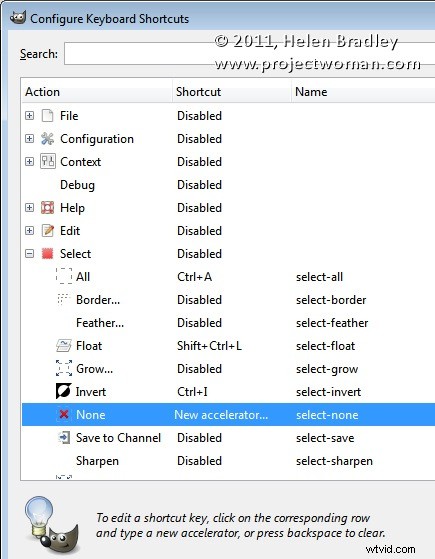
Když změníte nebo změníte přiřazení zástupce, Gimp je dostatečně chytrý, aby přidal nového zástupce do příslušné nabídky, takže nabídka Vybrat zde zobrazuje nově přiřazenou zkratku.
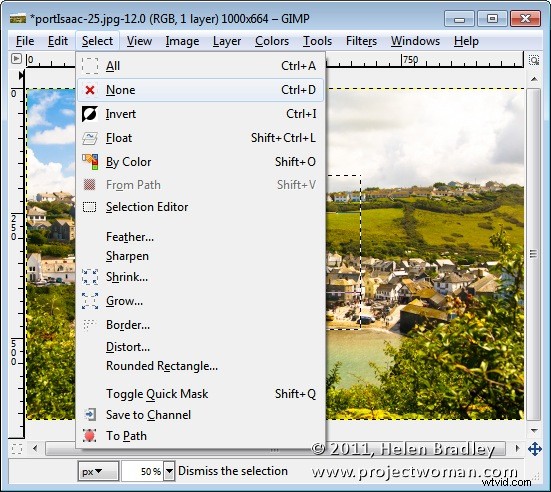
3. Přesuňte masku výběru
V Gimpu je mnohem snazší než ve Photoshopu přesunout skutečný výběr, jakmile to uděláte. Chcete-li to vidět při práci, proveďte výběr a klikněte na nástroj Přesunout. Ujistěte se, že možnost Přesunout je v panelu nastavena na Výběr a nyní můžete výběr přetáhnout na nové místo. To funguje pro kruhy, obdélníky i výběry provedené pomocí nástroje pro bezplatný výběr. Až budete hotovi, vraťte se k nástroji a proveďte další úkol, například Ctrl + Alt + přetažením přesunete vybranou oblast nebo Shift + Alt + přetažením ji zkopírujete.
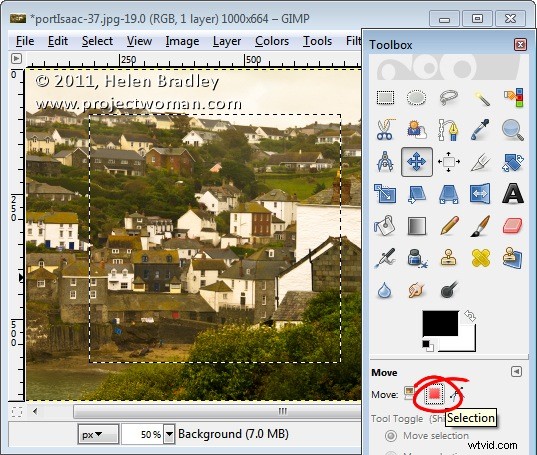
4. Sloučit do nové vrstvy (a zachovat původní vrstvy)
Jeden příkaz, který je užitečný, když potřebujete sloučit obrázek, ale nechcete ztratit vrstvy, které jste již vytvořili, je ten, který sloučí viditelné části obrázku do nové vrstvy. Tato vrstva je v horní části stohu, ale je vytvořena způsobem, který ponechává původní vrstvy stále na místě. Ve Photoshopu to uděláte stisknutím Ctrl + Alt + Shift + E. V Gimpu vyberte Vrstva –> Nová z viditelného. Nyní můžete například zostřit obrázek, ale pokud potřebujete provést změny v obrázku, můžete odstranit horní sloučenou vrstvu, upravit obrázek na vrstvách pod ní a poté předělat novou sloučenou vrstvu a zaostřit ji.
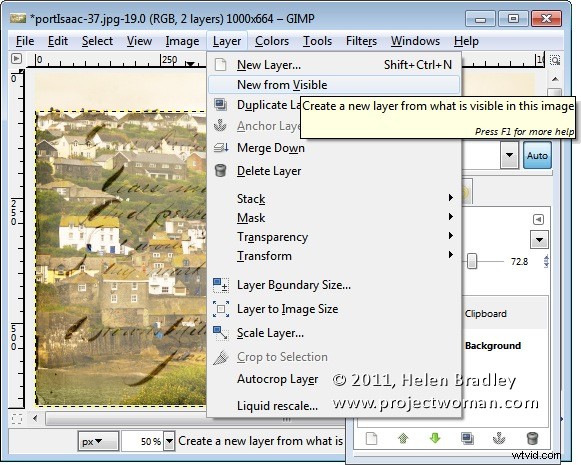
5. Crop Tool Smarts
Nástroj oříznutí v Gimpu obsahuje řadu skvělých možností. Když jej vyberete, podívejte se na možnosti panelu. Můžete například oříznout pouze aktuální vrstvu (nebo celý obrázek) nebo můžete oblast oříznutí vybrat od středu ven (namísto kreslení z jednoho rohu). Můžete oříznout na pevný poměr stran nebo pevnou šířku (výška je proměnná), pevnou výšku (šířka je proměnná) nebo nastavit výšku i šířku. Ze seznamu, který zobrazuje Bez vodítek, si můžete vybrat zobrazení překryvného pravidla Pravidlo třetin, Středové čáry nebo Zlaté řezy, které vám pomohou vytvořit dobře komponovaný obrázek. Povolte Zvýraznění, abyste viděli tmavý okraj kolem oblasti, na kterou plánujete oříznutí.
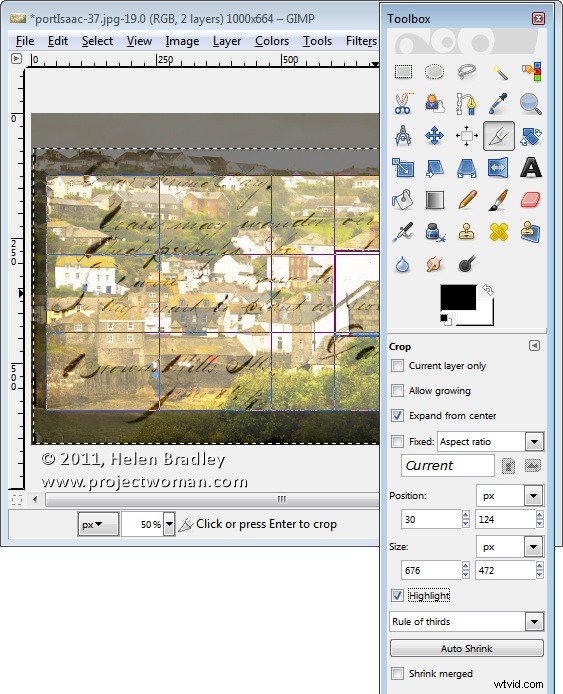
Takže tady je mých 5 nejlepších tipů Gimpu. Je to na vás. O jaký tip Gimpu se nejraději podělíte s našimi čtenáři?
